Softwareinstallation – ESI Prodigy 7.1 HiFi Benutzerhandbuch
Seite 8
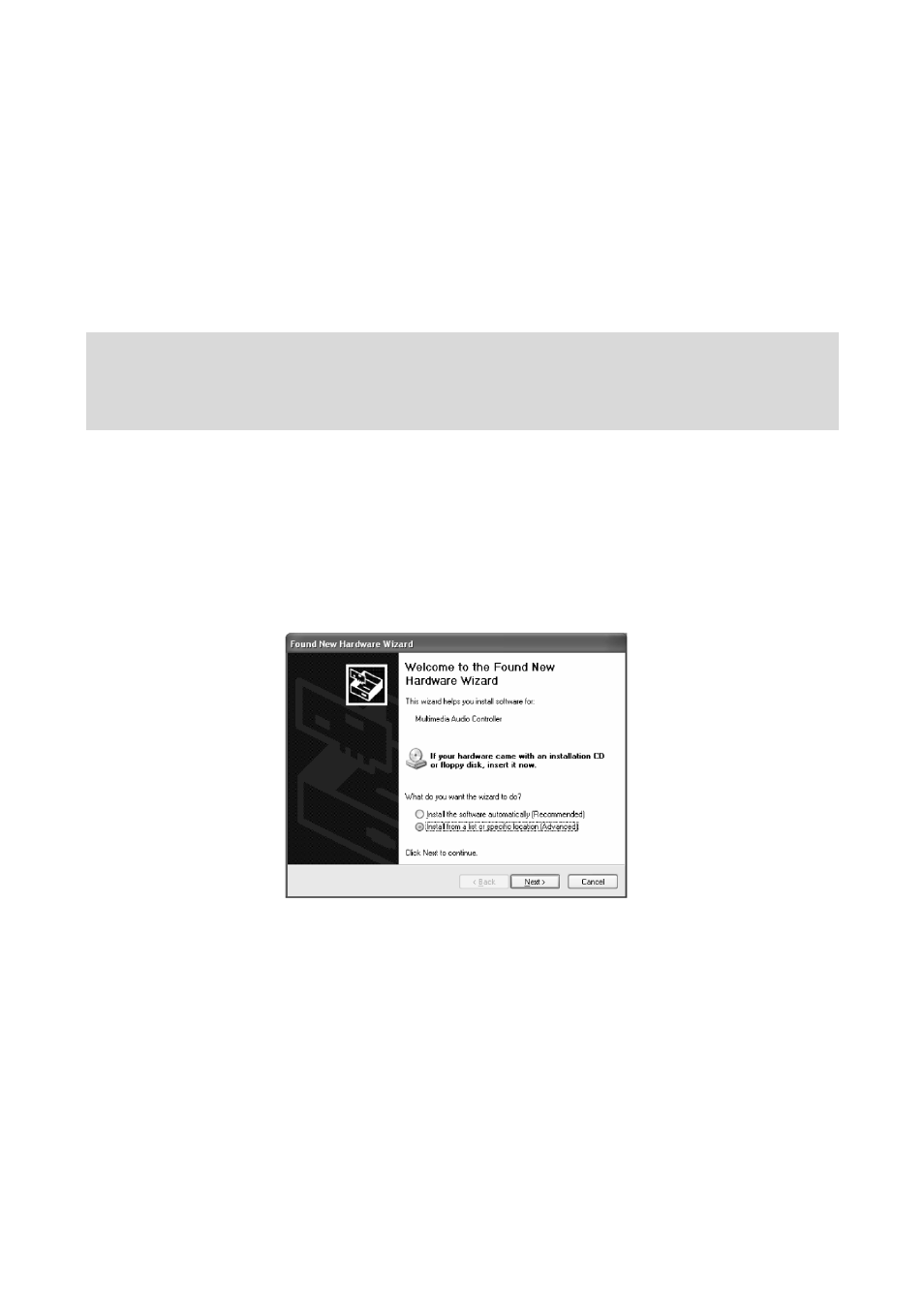
ESI
Prodigy 7.1 HiFi
8
5. Als nächstes verbinden Sie das D-SUB Anschlusskabel an den 15-poligen D-SUB Anschluss;
stellen Sie sicher, dass der Stecker richtig befestigt wird.
7. Softwareinstallation
Nachdem die Hardwareinstallation der Prodigy 7.1 HiFi abgeschlossen ist, muss die notwendige
Treibersoftware installiert werden.
Hinweis: Bevor Sie mit der Treiberinstallation beginnen, legen Sie bitte die originale Windows CD zurecht.
Diese benötigen Sie eventuell während der Installation.
Hinweis: Wenn Sie ein Mainboard mit einem aktuellen Chipsatz verwenden, sollten Sie die neuesten
Patches und Treiber installieren. Diese erhalten Sie bei Ihrem Mainboard oder Chipsatz Hersteller.
7.1 Windows 2000 und Windows XP
Dieser Abschnitt beschreibt die Installation unter Windows XP, die Installation unter Windows
2000 und 2003 ist sehr ähnlich.
1. Schalten Sie Ihren Computer ein. Windows wird die Hardware nun automatisch als neues Gerät
erkennen und zeigt den Hardwareassistenten. Klicken Sie Abbrechen. Die Prodigy 7.1 HiFi wird
mit einem Treiberinstallationsprogramm ausgeliefert, das den Hardwareassistenten nicht benötigt.
2. Öffnen Sie nun den Windows Explorer oder wählen Sie Start > Ausführen und Durchsuchen, um
das Installationsprogramm zu finden. Falls Ihr CD-ROM Laufwerk den Buchstaben E: hat, finden
Sie den Installer unter E:\Win2000XP. Das Programm hat den Namen
Setup_Prodigy71HiFi_vX_XX_XP2KME98.exe (wobei X_XX die Versionsnummer des Treibers
ist). Starten Sie das Programm und folgen Sie dann den Anweisungen am Bildschirm.
3. Sollte Windows 2000 oder XP Sie auf eine fehlende Treiber-Zertifizierung („Windows Logo
Test“) hinweisen, wählen Sie bitte Installation fortsetzen. Sie können den Treiber ohne weiteres
trotz dieser Meldung verwenden. Klicken Sie dann Fortsetzen.